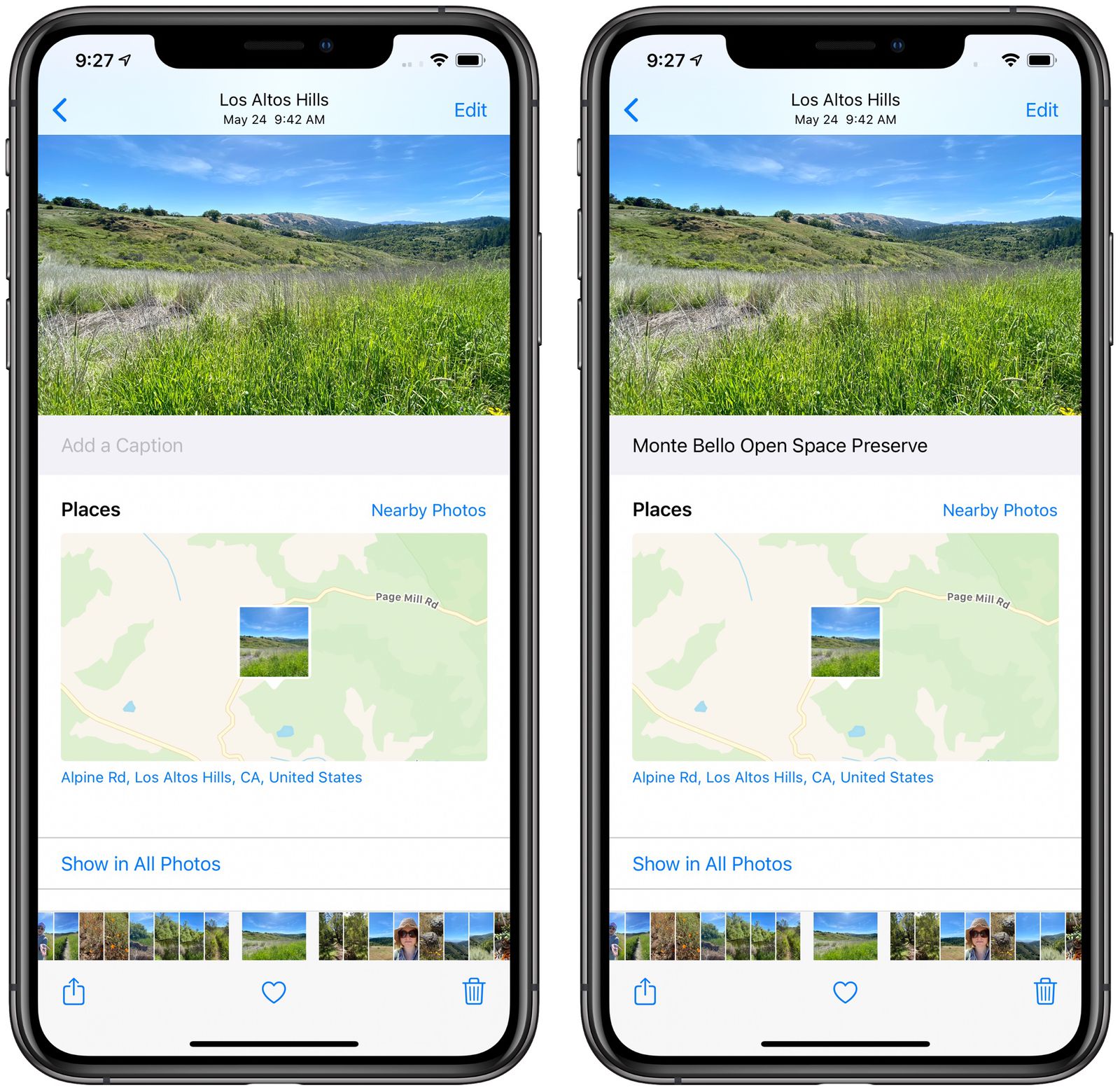
Yeni iOS 15 veya iPad OS 15'i kullanarak fotoğraflara ve videolara altyazı eklemenin yollarını mı arıyorsunuz? Aşağıda herhangi bir sorun olmadan bunu nasıl yapacağınız anlatılmaktadır.
1 Adım: Fotoğraflar uygulamasını açın ve resim yazısı eklemek istediğiniz fotoğrafı seçin.
2 Adım: Ardından, 'Başlık Ekle' çubuğunu ortaya çıkarmak için fotoğrafı hafifçe yukarı çekin.
3 Adım: Çubuğa dokunun ve başlığı yazın.
4 Adım: Son olarak, başlığı eklemeyi bitirdiğinizde Bitti'ye dokunun.
Gördüğünüz gibi, fotoğraflarınıza başlık eklemek çok kolay. Adımlar, iOS 15'te çalışan hem iPhone hem de iPad için geçerlidir.
iPhone ve iPad'deki Fotoğraflar Uygulamasında Alt Yazıyı Düzenleyin veya Silin
1 Adım: Fotoğraflar uygulamasını açın ve açıklamasını düzenlemek istediğiniz fotoğrafı seçin.
2 Adım: Ardından, Altyazı çubuğunu ortaya çıkarmak için fotoğrafı hafifçe yukarı çekin.
3 Adım: Artık başlığı düzenleyebilir veya silebilirsiniz ve ardından Bitti'ye dokunabilirsiniz.
Not: iCloud Fotoğrafları etkinleştirilirse, resim yazısı tüm aygıtlarınızda sorunsuz bir şekilde eşitlenir.
Altyazılı Fotoğraf veya Video Nasıl Aranır?
1 Adım: Fotoğraflar uygulamasını açın ve Arama Sekmesi Alt menüden. Kenar çubuğunu çağırın ve ardından Arama Sekmesi iPad kullanıyorsanız.
2 Adım: Şimdi başlığı veya onunla ilgili anahtar terimleri yazın.
3 Adım: iOS ilgili resimleri gösterecek, kontrol edin Altyazılar bölümüve aradığınız görseli bulun.
Her önemli resme bir başlık eklemek zaman alıcı olabilir. Ancak gördüğünüz gibi, fotoğrafları aramak çok kolay.
Resim yazılarıyla birlikte AirDrop bile yapabilirsiniz. Sadece seçin Paylaşım simgesi, ardından sayfanın üst kısmındaki Seçenekler'e dokunun. yanındaki geçişin olduğundan emin olun. Altyazılar ve Tüm Fotoğraf Verileri Açık.
Ve normalde yaptığınız gibi AirDrop. Altyazı, cihazınızla sınırlı değildir, görüntünün meta verisindeki Fotoğrafın açıklama alanına yansıtılacaktır.
Bu kadar. Umarız iPhone'unuzdaki bu küçük özelliği biraz faydalı bulursunuz.
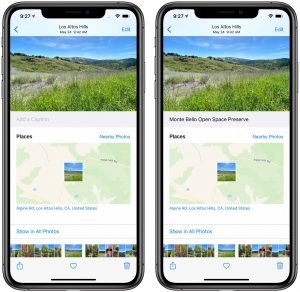






Yorum bırak